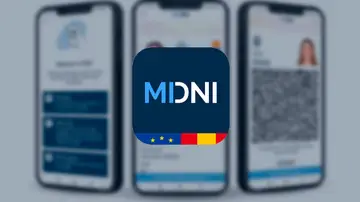ACTIVA ESTA INTERESANTE FUNCIÓN
Qué es y cómo se activa la ampliación de imágenes en Google Chrome
Con este sencillo truco podrás ampliar las imágenes de una web sin abandonar la página actual.
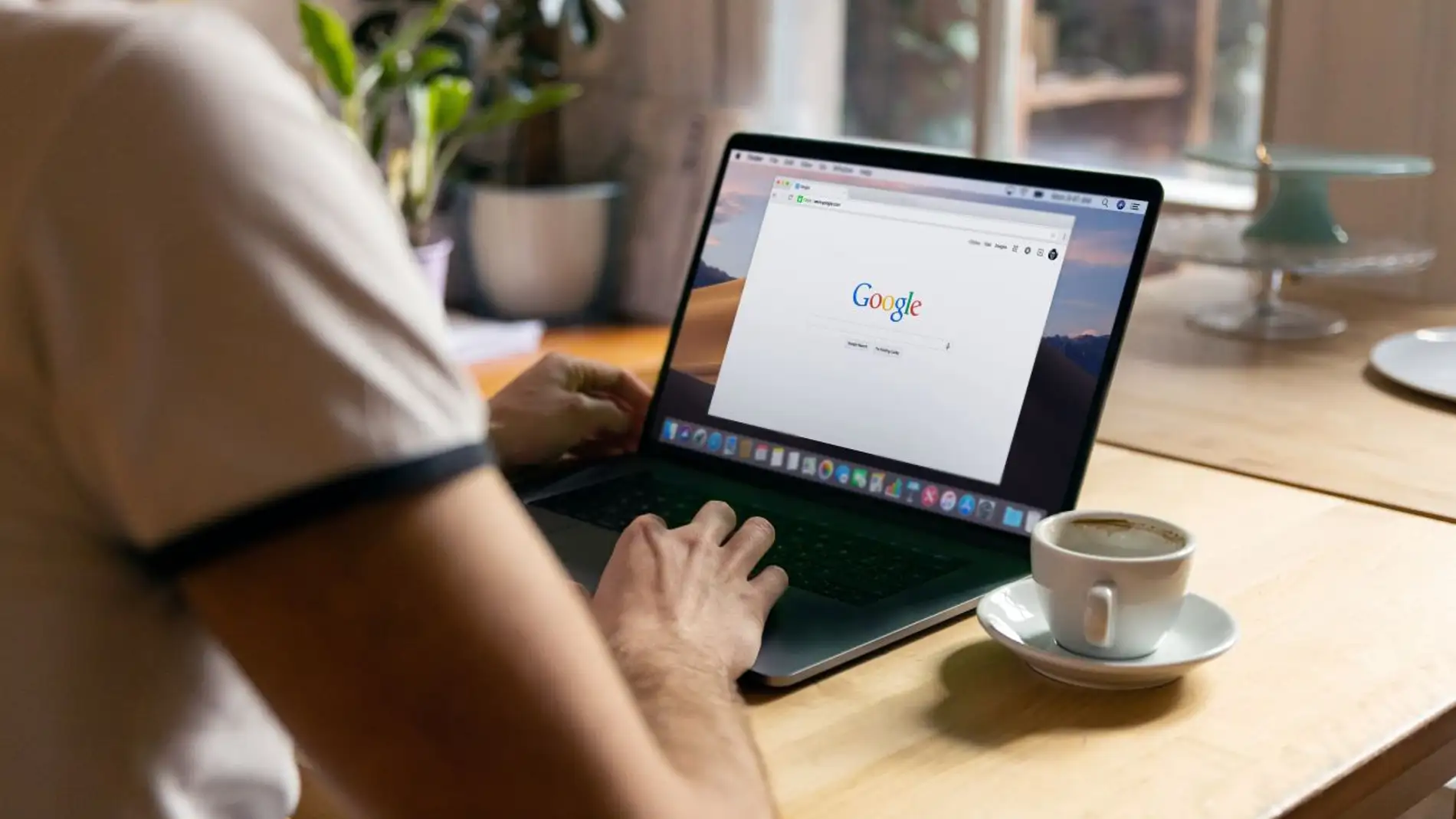
Publicidad
En las últimas semanas Google Chrome se está actualizando y recibiendo nuevas y renovadas funciones. Estas no ya no pasan desapercibidas por los usuarios, ya que ahora, junto a ellas aparece una cartela en la que puede leerse de nuevo. Algo que invita al usuario a probarlas y experimentar las novedades de primera mano. Una de las más recientes es la posibilidad de ampliar la imagen sin necesidad de abrirla en una nueva ventana, te contamos cómo.
Activa la ampliación de imágenes con un simple gesto
A menudo las imágenes que encontramos en las páginas web son de un tamaño pequeño, por lo que no permiten ver correctamente el contenido. A menudo solemos abrirlas en una nueva ventana para comprobar su tamaño, hacerlas más grandes e incluso descargarlas. De modo que, pulsando sobre el botón derecho de nuestro ratón sobre ellas, desplegamos un nuevo menú emergente en el que podemos seleccionar la opción que más nos interese en cada momento.
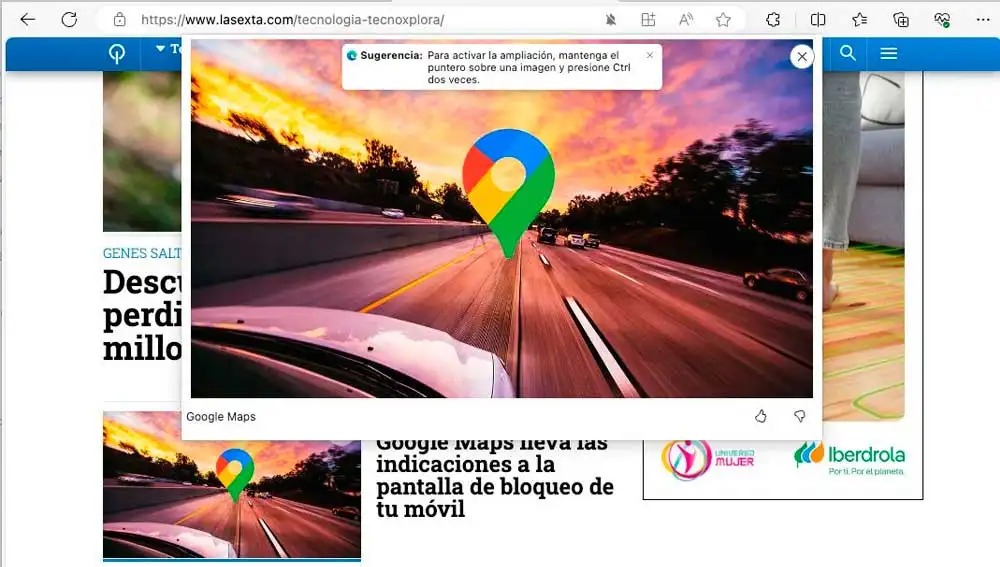
- Desde la última actualización para Mac, se ha añadido una nueva opción a este menú la de “ampliar imágen”.
- Pulsando sobre esta, el resultado es similar a abrir en una nueva ventana. La imagen se abre de forma independiente a un mayor tamaño, pero sin salir de la pestaña, lo hace en un cuadro emergente.
- Un truco para conseguir el mismo resultado, pero sin tener que hacerlo a través del botón derecho, es colocar el puntero sobre la imagen y pulsar la tecla “ctrl” dos veces en el teclado de nuestro Mac.
- Tecla que no debemos confundir con la tecla “cmd” o la antigua manzana. Ya que si pulsamos esta no sucederá nada.
- Al abrir la ventana emergente la imagen aparece ampliada, también incluye el pie de página si esta dispone de este.
- Para gestionar el zoom y el tamaño al que vemos la imagen, en la esquina inferior izquierda de la ventana encontramos una selección de iconos entre los que se encuentra una lupa con el signo más, otra con el signo menos y un último icono que permite restablecer la imagen al tamaño real con un único click.
- En la esquina opuesta encontramos el icono del aspa con el que cerraremos esta nueva ventana emergente.
De manera que sin abandonar la página que estamos consultando podemos ver con más detenimiento una determinada imagen. Y volver de nuevo a la página web y seguir navegando como si no hubiera pasado nada. Del mismo modo, pulsando sobre la imagen ampliada, podemos llevar a cabo algunas de las opciones que nos ofrece el menú que se despliega desde el botón derecho. Tales como abrir la imagen en una nueva pestaña, guardar, copiar, copiar el vínculo a la imagen, la búsqueda visual e incluso inspeccionar la página web
De esta forma evitamos abrir de forma innecesaria nuevas pestañas con las imágenes. Una nueva función que esperemos lleguemos pronto al resto de las versiones del navegador para otros sistemas operativos, por el momento que esta última función solo está disponible para MacOS.
Publicidad